如何使用闪烁托盘调整多台显示器的亮度:亮度滑块
要知道什么
- Windows 本身不允许调整多个显示器的亮度。
- Twinkle Tray 是一款出色的第三方工具,可让您调整不同显示器或所有显示器的亮度。
- 该应用程序还具有多种自定义功能,可以在所需的时间自动更改多个显示器上的亮度级别,并为其设置热键和快捷方式。
- 该应用程序可通过 Microsoft Store 以及 Twinkle Tray 网站获取。
您是否曾经希望 Windows 可以让您通过单个屏幕控制所有显示器(本机和外部显示器)的亮度?我知道我有。但由于缺乏允许这种简单调整并且与 Windows 11 的快速设置中心良好集成的应用程序,我通常不得不满足于使用外接显示器上的物理按钮。但没有了!
借助 Twinkle Tray:亮度滑块,您可以比以往更轻松地同时控制所有显示器的亮度。以下是具体的操作方法。
如何使用 Twinkle Tray:亮度滑块调整 Windows 11 和 10 上多台显示器的亮度
Twinkle Tray 可以通过以下方式下载微软商店以及从其官方网站。
下载并安装后,您将在系统托盘中找到 Twinkle Tray。如果它是隐藏的,建议将其放在系统托盘上以便于访问。
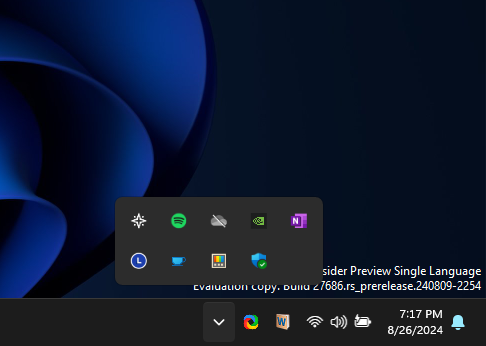
单击“闪烁托盘”图标可更改显示器上的亮度级别。
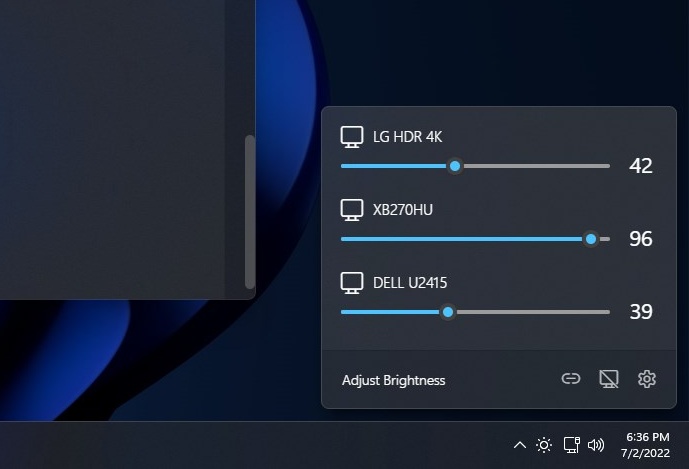
但这并不是 Twinkle Tray 能做的全部。如果您仔细研究其设置,您会发现几个不同的选项,可让您在所需的时间自动将所有显示器以及单个显示器设置为特定的亮度级别。
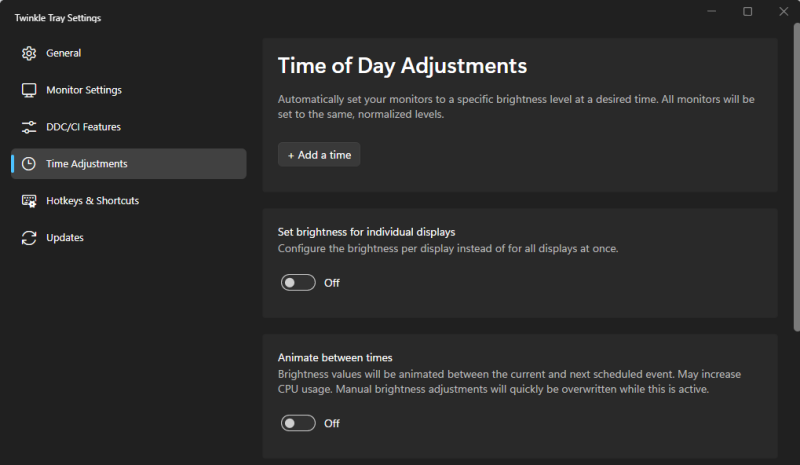
为了实现更快的亮度调整,Twinkle Tray 允许您同时对单个显示器或所有显示器使用自定义热键和快捷方式。
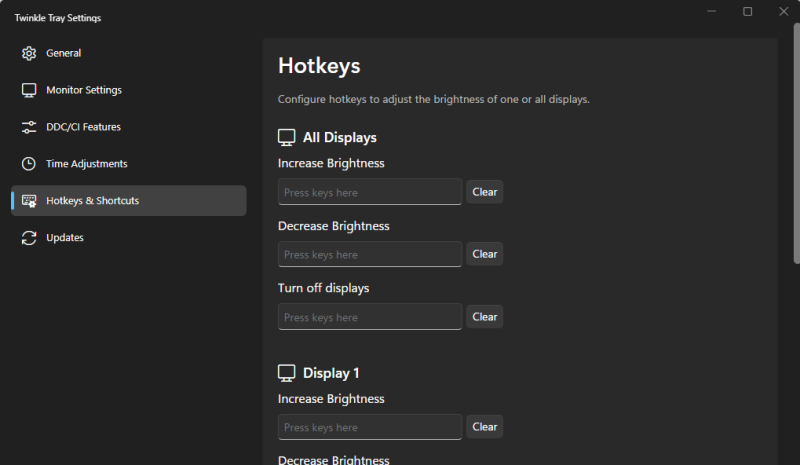
您还可以按照系统托盘中显示的方式对监视器进行重命名和重新排序。因此,如果您想要自动化和定制,可以考虑多种不同的选择。但如果您只想坚持只调整亮度并手动执行,则系统托盘图标就足够了。

